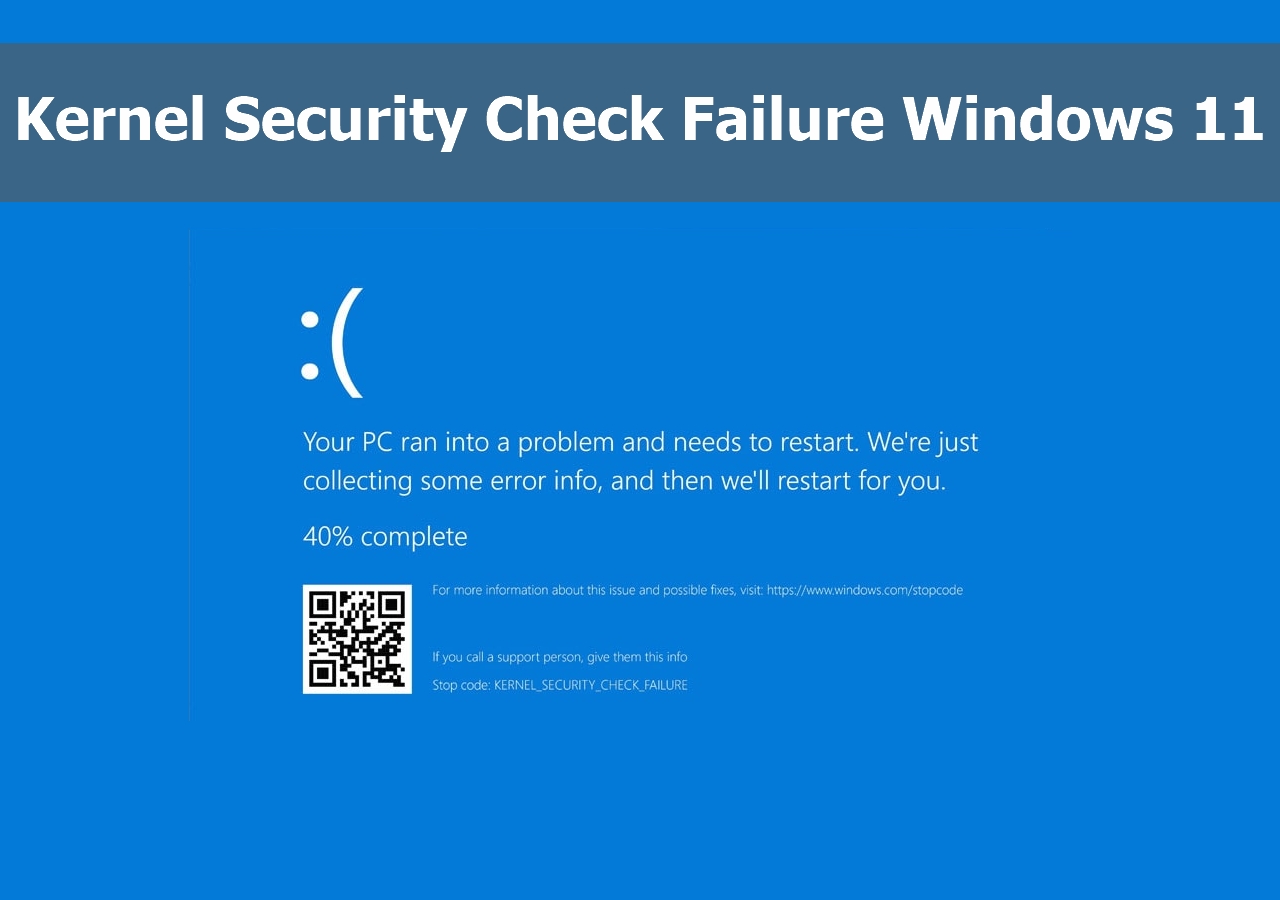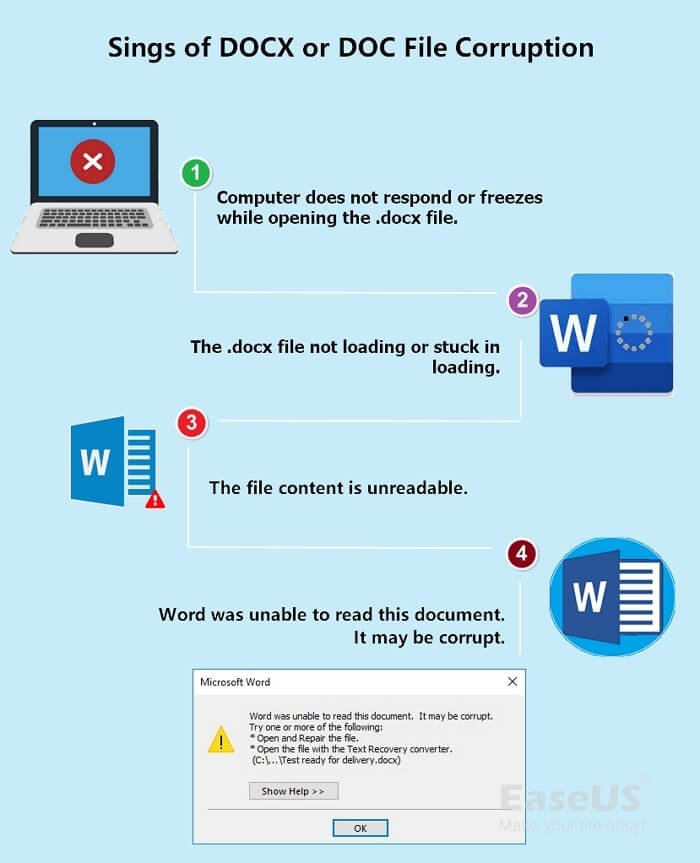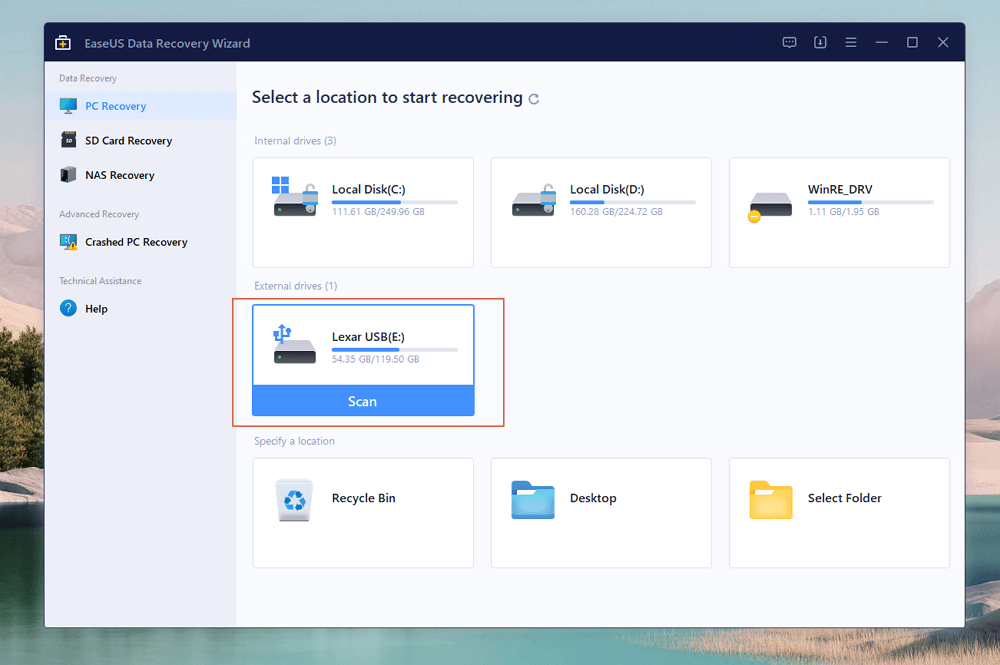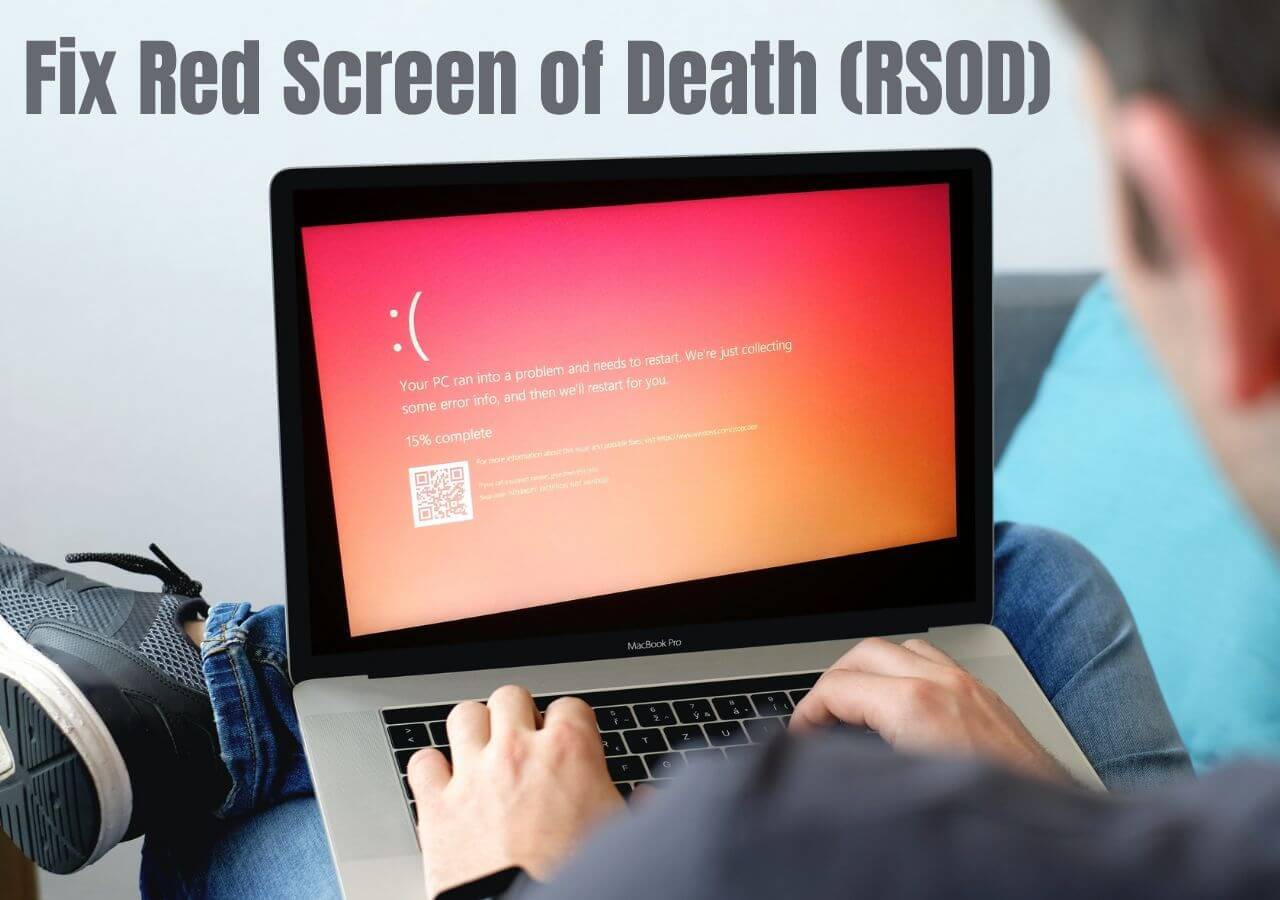Índice da Página
Por que é necessário redefinir o Xbox One de fábrica
O Xbox One geralmente trava, fica lento ou enfrenta bugs semelhantes a qualquer dispositivo enriquecido com tecnologia. Esses problemas podem ser agravados por períodos de utilização prolongada ou pelo upload de software totalmente novo. Às vezes, você pode encontrar problemas complicados, como o Xbox One que não liga .
Felizmente, você pode se livrar desses problemas depois de aprender como redefinir o Xbox One de fábrica . Para os problemas que você não consegue resolver reiniciando o Xbox One, uma redefinição de fábrica pode ser útil nesta situação! Suponha que você esteja se perguntando sobre a diferença entre uma redefinição de fábrica parcial e total. Nesse caso, um parcial alterará suas configurações para os padrões, redefinirá o sistema operacional e eliminará os arquivos problemáticos.
Por outro lado, uma redefinição completa de fábrica é uma redefinição mestre que apaga todos os dados do seu dispositivo. Além disso, é um processo de regressão de um dispositivo ao seu estado original, que não possui nenhum aplicativo instalado, configurações ou perfis de usuário.
Então, você está pensando em como redefinir o Xbox One de fábrica ou nos motivos para redefinir o Xbox One de fábrica? Estas são as 3 principais razões para fabricar redefinir o Xbox One:
- 💻A. Você está enfrentando problemas de software ou desempenho que não consegue resolver. Freqüentemente surgem problemas de desempenho ou software, causando sérios problemas ao usar o Xbox One. Portanto, se você não conseguir resolver essas falhas de software, pode ser necessário redefinir o Xbox One para os padrões de fábrica.
- 👩💻B. Você deseja vender ou doar seu console e precisa apagar todos os dados pessoais. Outro motivo para redefinir o Xbox One de fábrica é que talvez você esteja doando um dispositivo desatualizado para comprar uma nova série X. Portanto, como você deseja trocar ou registrar um Xbox, apagar seus dados pessoais é a etapa mais importante a ser executada. .
- 🎮C. Você deseja começar do zero e reinstalar todos os jogos e aplicativos. Se você estiver entregando seu Xbox a um amigo ou corrigindo uma falha técnica, será necessário reinstalar todos os aplicativos e jogos dando um novo começo ao seu Xbox. A Microsoft torna isso fácil para quem deseja manter seus aplicativos e jogos instalados. Além disso, ajuda você a começar do zero.
Preparação antes da redefinição de fábrica do Xbox One
Você está planejando dar ou vender seu console Xbox One? Ou apenas deseja corrigir o erro de jogo salvo corrompido no Xbox 360 ? Siga estes antes de redefinir o Xbox One de fábrica:
1. Faça backup de dados importantes
É muito importante que os usuários do Xbox One façam backup dos dados do jogo antes de uma redefinição de fábrica:
Passo 1. A primeira etapa de preparação envolve fazer backup dos dados cruciais que você pretende salvar.
Passo 2. Clique no botão Iniciar > Configurações > Atualização e segurança > Backup > Inserir uma unidade. Feito isso, opte por um drive externo.
Etapa 3. Clique no botão "Começar" em "Redefinir este console". Depois disso, siga as instruções na tela. A redefinição do Xbox One eliminará arquivos, configurações e aplicativos. Uma vez feito isso, reinstale o Xbox One.
2. Remova todos os discos do console
A próxima etapa da redefinição de fábrica do Xbox One é remover todos os discos do console Xbox. Para fazer isso, você precisa reiniciar e ejetar o disco. Siga os passos abaixo:
Passo 1. Continue segurando o botão Xbox, que fica no meio do controle do Xbox, para abrir o “Power Center”.
Passo 2. Clique em "Reiniciar Console".
Etapa 3. Selecione o botão reiniciar.
Passo 4. Aperte o botão de ejeção adjacente ao slot do disco após reiniciar para ejetar o disco.
Etapa 5. Se não funcionar, você pode tentar remover o disco usando seu controlador. Para isso, aperte o botão Xbox para iniciar o guia > opte por Home > Destaque o jogo inserido > e aperte X para remover o disco.
- Aviso:
- Caso o Xbox esteja travado, continue segurando o botão Xbox até desligá-lo. Aperte o botão Xbox novamente para reiniciar e aperte o botão de ejetar.
3. Saia da sua conta do Xbox Live
A terceira coisa a fazer é sair da sua conta do Xbox Live. Você pode fazer isso pressionando o botão Xbox para abrir o guia. Uma vez feito isso, clique em perfil e sistema e opte por sair.
4. Desconecte quaisquer dispositivos de armazenamento externos ou acessórios
A quarta coisa antes da redefinição de fábrica do Xbox One envolve a desconexão dos dispositivos de armazenamento externos. Você pode ejetar através da janela do Finder. Na barra lateral, visite "Dispositivos" e localize a unidade que deseja ejetar. Clique no sinal de ejeção na borda direita do nome da unidade.
5. Verifique se seu console está conectado a uma conexão com a Internet
A última parte a verificar é se o seu console está conectado à internet. Você pode desconectar o cabo de rede da parte traseira do console. Examine o conector do cabo e o soquete do console do Xbox para garantir que não haja detritos. Você precisa conectá-los novamente, garantindo que eles se encaixem no lugar. Uma vez feito isso, siga cuidadosamente o cabo de rede até o gateway, roteador e desconecte-o.
Como redefinir o Xbox One de fábrica: guia passo a passo
Já se foi o tempo em que você precisava eliminar e recuperar seu Xbox One. Pode haver momentos em que você pretenda redefinir o sistema operacional dos consoles para os padrões de fábrica para corrigir os motivos, e o Xbox One oferece um método simples para executar ambas as ações.
Você pode realizar uma redefinição de fábrica do Xbox One com a ajuda de dois métodos: a partir do console e de uma unidade flash USB. Mas antes de explicar os métodos passo a passo, este artigo oferece a linha do tempo de um vídeo sobre como atualizar seu Mac:
- 00:00 Breve introdução
- 00:56 Desligue seu Xbox
- 02:00 Redefinir Xbox One
Como redefinir o Xbox One de fábrica a partir do console
A melhor maneira de redefinir o Xbox One de fábrica é no console. Siga os passos abaixo:
Passo 1. Clique no botão Xbox para abrir o guia.
Passo 2. Opte por Configurações.
Etapa 3. Selecione "Todas as configurações".
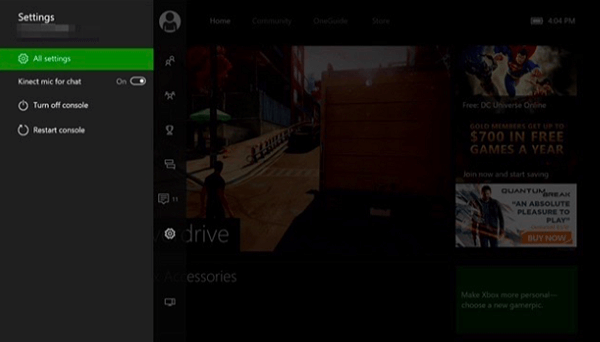
Passo 4. Opte por “Sistema”.
Etapa 5. Escolha "Informações e atualizações do console".
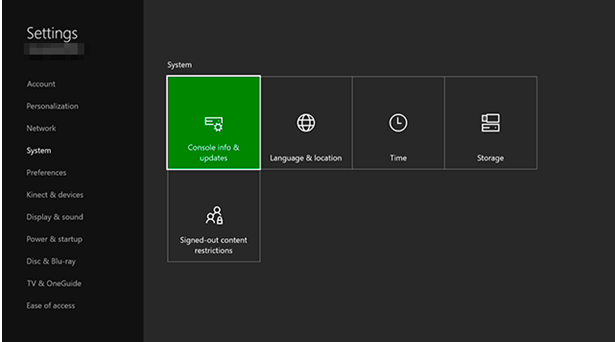
Etapa 6. Escolha "Redefinir console".
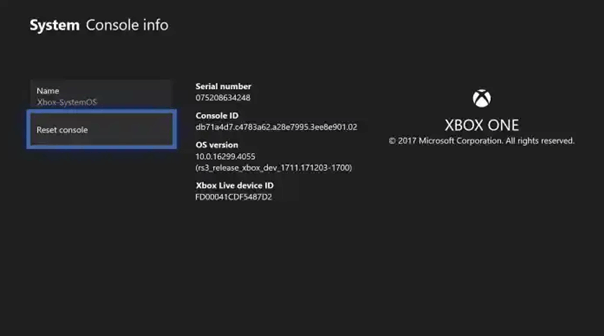
Passo 7. Você precisa selecionar a melhor opção para reiniciar o console. Você pode escolher “Redefinir e manter seus jogos e aplicativos”, “Redefinir e eliminar tudo” ou “Cancelar”.
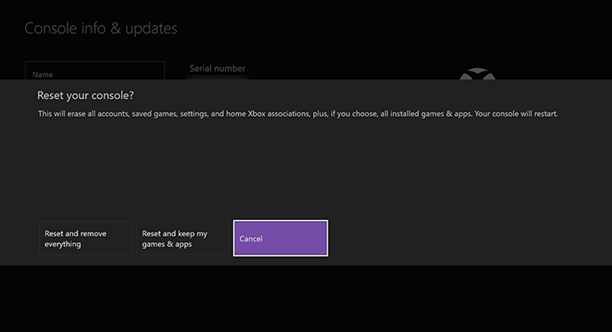
Como redefinir o Xbox One usando uma unidade flash USB
Siga as etapas abaixo para redefinir seu Xbox One usando uma unidade flash USB :
Passo 1. Desconecte o cabo de rede caso esteja utilizando uma conexão de rede com fio.
Passo 2. Desconecte o cabo de alimentação desligando o console Xbox para garantir que ele esteja totalmente desligado.
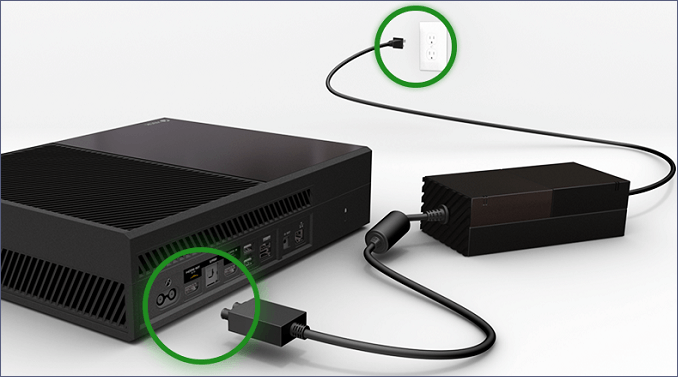
Etapa 3. Conecte o cabo de alimentação após esperar 30 segundos.
Passo 4. Conecte o pendrive ao conector USB do console.
Etapa 5. Continue pressionando o botão Emparelhar e o botão Ejetar. Uma vez feito isso, aperte o botão Xbox no console.
Etapa 6. Continue segurando o botão Emparelhar e o botão Ejetar por no máximo 15 segundos.
Etapa 7. Encontre dois tons de "ligação" com intervalo de alguns segundos, ouvindo.
Etapa 8. Assim que o segundo tom de inicialização for ouvido, descarregue as teclas Emparelhar e Ejetar.
Etapa 9. Ejete a unidade flash USB quando o console for reiniciado.
Etapa 10. A interface de configuração digital deve aparecer após a reinicialização do sistema e irá orientá-lo na reinicialização do console.
- Importante
- Se você perdeu arquivos importantes em sua unidade flash USB, poderá usar um programa de recuperação para recuperá-los. Clique no link e confira o tutorial detalhado para realizar a recuperação de dados da unidade USB no Windows.
Restaurar dados de jogo perdidos após redefinição de fábrica do Xbox One
Seus jogos baixados do Xbox One podem ter desaparecido misteriosamente ou sido perdidos. Você pode recuperar facilmente documentos excluídos e dados de jogos salvos perdidos em seu Xbox One com as soluções de suporte do Xbox fornecidas pelo EaseUS Data Recovery Wizard .
Apesar de a recuperação de dados de um Xbox One ser bastante difícil se o dispositivo Xbox não estiver codificado, isso pode ser feito com a ajuda do competente EaseUS Data Recovery Wizard. Este aplicativo restaura com êxito arquivos de jogos armazenados perdidos ou danificados na unidade externa do Xbox One e recupera dados de jogos salvos no Xbox Series X, desde que nenhuma informação seja duplicada.
Além de recuperar arquivos que foram excluídos, o programa de recuperação de dados EaseUS também permite restaurar dados de discos rígidos destruídos e partições perdidas/RAW do Xbox One. Portanto, baixe esta ferramenta profissional hoje e siga as instruções para recuperar dados perdidos do jogo .
Passo 1. Inicie o software de recuperação de arquivos EaseUS em seu computador Windows. Escolha o local exato onde você perdeu os arquivos e clique no botão “Pesquisar dados perdidos”.

Passo 2. O software começará a escanear a unidade imediatamente e os arquivos excluídos serão exibidos em breve. Se você encontrar os arquivos necessários durante a verificação, poderá interrompê-la. Para encontrar o arquivo de destino rapidamente, você pode usar o filtro de formato de arquivo ou pesquisar na caixa de pesquisa.

Passo 3. Selecione arquivos como Word, Excel, PDF, fotos, vídeos ou e-mails e clique no botão "Recuperar". Você pode procurar um local diferente ou unidade na nuvem para manter os arquivos recuperados.

Dica bônus: como manter o Xbox One funcionando perfeitamente
Um console lento é uma barreira para manter o bom funcionamento do Xbox One. Mas você pode seguir as dicas abaixo para uma operação descomplicada:
Verifique a conexão Wi-Fi
Você deve garantir que o console esteja próximo ao roteador e conectado a uma banda de rede contínua. Portanto, você deve manter os dispositivos em uma banda mínima e garantir que o roteador possua uma VPN.
Limpe o cache
A etapa inicial para garantir que o console funcione sem problemas é limpar o cache após um curto período. Seu Xbox ficará lento ou lento se os dados do cache estiverem cheios.
Desligue transições descomplicadas em seu painel
Para fazer isso, pesquise na tela do menu e procure os temas e configurações. Depois de descobri-lo, desative-o.
Resumo
Estas são as principais maneiras de reiniciar o Xbox One e funcionar sem problemas. Considere um deles e reinicie-o sem complicações. Enquanto isso, você pode baixar o software profissional de recuperação de dados, EaseUS Data Recovery Wizard, se tiver perdido dados do jogo após a redefinição de fábrica do Xbox One.
Perguntas frequentes sobre como redefinir o Xbox One de fábrica
Consulte as perguntas frequentes abaixo para entender melhor o assunto:
1. Como redefinir o PS5 de fábrica sem perder dados?
Como redefinir o PS5 de fábrica sem perder dados ? Você pode restaurar dados do console PS5 de uma unidade USB sem se preocupar em perder dados:
- Conecte a unidade USB ao console PS5.
- Opte por Configurações> Sistema.
- Escolha software do sistema > backup e restauração > Restaurar PS5. Você precisa optar pela sua unidade USB quando várias unidades USB estiverem vinculadas.
- Decida que tipo de dados você deseja recuperar.
- Opte por Restaurar > Sim.
2. Como recuperar jogos salvos perdidos no Xbox One?
Siga as etapas abaixo para recuperar jogos salvos perdidos no Xbox One:
- Você deve executar o aplicativo Xbox > visitar Configurações > Clique em Conta e histórico de downloads.
- Procure os jogos que você baixou> Opte por baixar novamente.
3. Como faço para redefinir meu Xbox One de fábrica sem ligá-lo?
Além de pressionar e segurar a tecla Ejetar na frente do painel de controle, mantenha pressionado o botão Emparelhar na borda esquerda do Xbox One. Você deve pressionar o ícone do Xbox no console, não mantê-lo pressionado enquanto segura ambos. Por último, você pode manter pressionadas as teclas Emparelhar e Ejetar por alguns segundos, de preferência 10-15.
4. Por que meu Xbox One fica tão lento?
Seu Xbox One pode estar lento porque o armazenamento está cheio. Caso você esteja operando seu Xbox One com um disco rígido quase cheio ou cheio, isso pode causar problemas de desempenho. Portanto, você pode tentar eliminar jogos desatualizados que não são mais usados.
Esta página foi útil?
-
"Obrigada por ler meus artigos. Espero que meus artigos possam ajudá-lo a resolver seus problemas de forma fácil e eficaz."…
-
"Obrigado por ler meus artigos, queridos leitores. Sempre me dá uma grande sensação de realização quando meus escritos realmente ajudam. Espero que gostem de sua estadia no EaseUS e tenham um bom dia."…

20+
Anos de experiência

160+
Países e regiões

72 Milhões+
Downloads

4.7 +
Classificação do Trustpilot
Tópicos em Destaque
Pesquisa
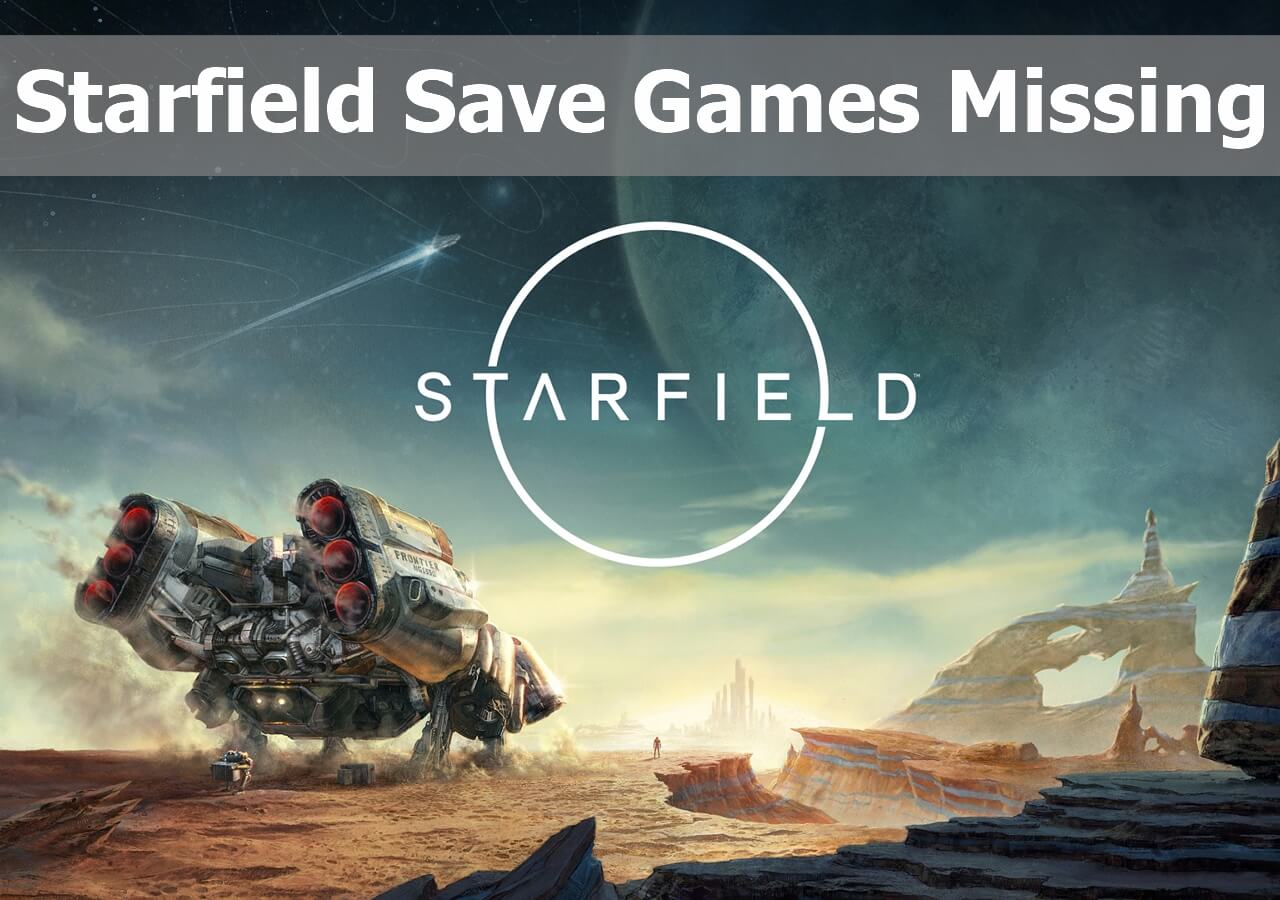
 05/11/2025
05/11/2025